Cara Mengeluarkan Puawin32 / Presenoker pada Windows 10/11
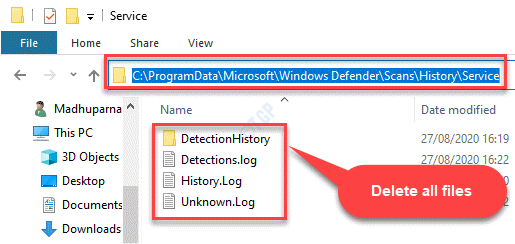
- 3552
- 94
- Clay Weber
Tugas Windows Defender (antivirus terbina dalam untuk Windows 10) adalah untuk menyekat sebarang ancaman yang berpotensi di komputer anda. Ia menyekat sebarang aplikasi yang mencurigakan yang mempamerkan perisian hasad seperti tingkah laku walaupun ia mungkin tidak menjadi fail jahat secara nyata. Satu ancaman yang berpotensi yang dikenal pasti oleh Windows Defender adalah Win32/Presenoker Bahawa ia bendera sebagai PUA (permohonan yang berpotensi tidak diingini).
Apa itu PUA dan Apa itu PUA: Win32 / Presenoker?
PUA atau permohonan yang berpotensi tidak diingini mungkin bukan aplikasi yang berbahaya, tetapi anda masih harus menyedarinya. Pelanggan Torrent adalah jenis aplikasi yang Windows Defender Flags sebagai PUA, sebagai contoh, Utorrent. Walaupun Microsoft tidak menyebut mengapa ancaman itu muncul, tetapi dengan bendera ia memberi amaran kepada pengguna bahawa pelanggan torrent mungkin berpotensi berbahaya dan malware atau trojan seperti program mungkin cuba mendapatkan akses ke sistem anda. Aplikasi yang berpotensi jahat ini biasanya ditandakan PUA: Win32 / Presenoker.
Walau bagaimanapun, kelemahannya adalah, program -program ini tidak sepenuhnya dihapuskan oleh antivirus, tetapi sebaliknya menghalang mereka dan program -program ini kemudian ditinggalkan di dalam "Sejarah Pengesanan"Folder. Sistem Keselamatan Defender Windows terus mengimbas PC anda dan setiap kali ia mengenal pasti uTorrent sebagai ancaman potensi yang membekalkannya sebagai PUA: Win32 / Presenoker.
Adakah itu virus dan sekiranya anda membenarkan atau menyekatnya?
Pua bukan virus dan ia agak positif. Kebanyakannya, program tanpa penerbit ditandakan sebagai PUA. Walau bagaimanapun, selalu ada kemungkinan bahawa ia adalah perisian hasad dalam penyamaran dan oleh itu, untuk anda memutuskan sama ada anda ingin membuangnya atau memasukkannya ke senarai pengecualian untuk terus memasang aplikasinya. Untuk memastikan jika aplikasinya selamat atau tidak, yang biasanya merupakan pelanggan torrent, sahkan jika muat turun dari sumber rasmi dan bukan dari sumber yang tidak disahkan.
Kaedah 1: dengan memadam perkhidmatan dari folder Windows Defender
Langkah 1: Tekan Menang + e kunci bersama di papan kekunci anda untuk melancarkan Penjelajah fail.
Di dalam Penjelajah fail tetingkap, navigasi ke lokasi di bawah:
C: \ ProgramData \ Microsoft \ Windows Defender \ Scans \ History \ Service
Sekarang, pilih semua fail dan folder, dan tekan Padam.
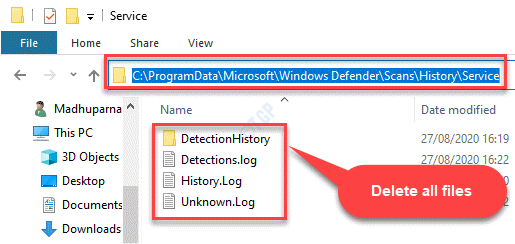
Langkah 2: Sebaik sahaja anda selesai memadam fail dan folder, ikuti jalan di bawah untuk membuka Cachemanager Folder:
C: \ ProgramData \ Microsoft \ Windows Defender \ Scans \ Scan \ History \ Cachemanager
Periksa sama ada sebarang fail dan folder ada dalam folder ini, ia harus kosong.
Sekarang, tutup Penjelajah fail.

Langkah 3: Cari Keselamatan Windows dalam kotak carian dan kemudian klik Keselamatan Windows dari hasil carian.
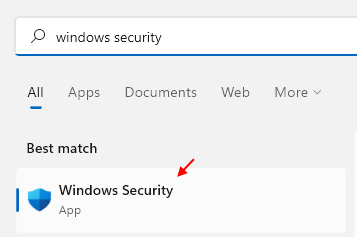
Langkah 4: Ia membuka Keselamatan Windows halaman rumah.
Pergi ke sebelah kanan tetingkap dan klik Perlindungan virus & ancaman.
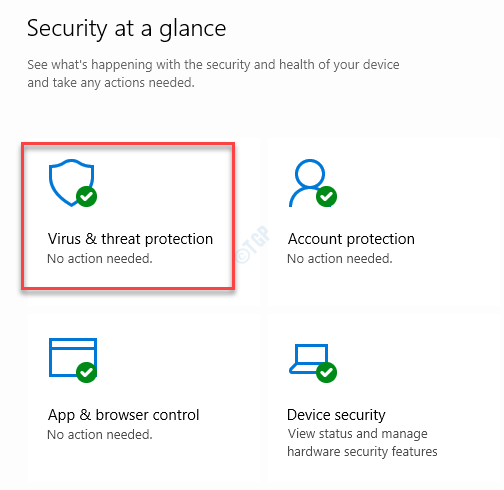
Langkah 5: Seterusnya, di sebelah kanan tingkap, periksa di bawah Ancaman semasa seksyen.
Ia harus menunjukkan Tiada status ancaman semasa.
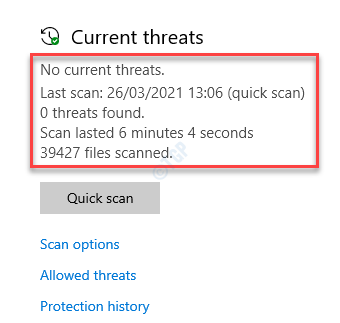
Ini bermakna, anda telah berjaya mengeluarkan PUA: Win32 / Presenoker.
Bagaimana mengenal pasti sama ada positif palsu
Kadang -kadang, Windows Defender dapat menandakan walaupun item yang selamat sebagai ancaman yang berpotensi dan menandakannya sebagai Win32/Presenoker. Ini adalah keadaan positif yang salah dan dalam kes sedemikian, anda harus tahu bahawa aplikasinya selamat. Mari kita lihat bagaimana untuk mengenal pasti sama ada positif palsu.
Langkah 1: Cari Keselamatan Windows dalam kotak carian dan kemudian klik Keselamatan Windows dari hasil carian.
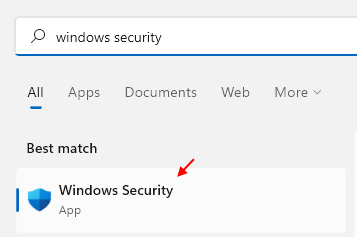
Langkah 2: Sekarang, pergi ke sebelah kanan tingkap dan di bawah bahagian Kawasan Perlindungan, klik pada Perlindungan virus & ancaman.
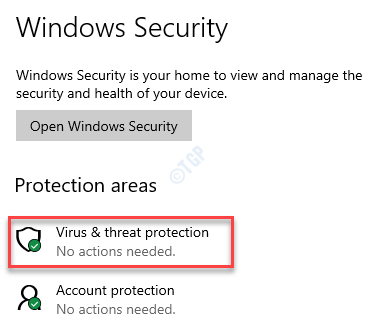
Langkah 5: Ia akan membuka tetingkap baru.
Di sebelah kanan tingkap, di bawah Ancaman semasa seksyen, navigasi ke senarai ancaman.
Langkah 6: Klik pada Lihat butiran di bawah Win32/Presenoker pilihan.
Langkah 7: Di sini, anda boleh menyemak aplikasi mana yang ditandakan sebagai PUA: Win32/Presenoker.
Sekiranya anda dapat mengenali aplikasinya maka selamat, jika tidak, maka itu pasti aplikasi yang berbahaya.
Kaedah 2: Dengan mengeluarkan Win32/Presenoker bersama dengan aplikasinya
Sebelum anda meneruskan untuk membuang Win32/Presenoker bendera dari PC anda, anda juga harus mengeluarkan aplikasi yang telah ditandakan, atau Windows Defender akan terus menariknya sebagai ancaman yang mungkin. Ini caranya:
Langkah 1: Pergi ke Mula menu dan taip Keselamatan Windows di bar carian tingkap.
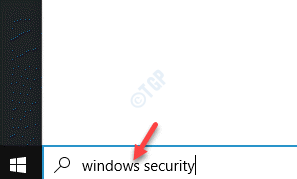
Langkah 2: Klik pada hasilnya untuk membuka Keselamatan Windows Tetingkap Tetapan.
Pergi ke sebelah kanan tingkap dan pilih Perlindungan virus & ancaman.
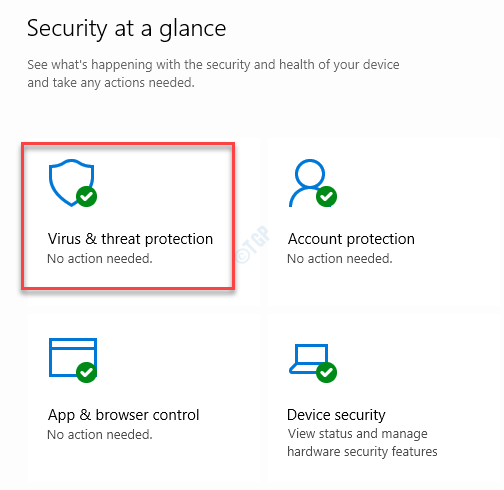
Langkah 3: Di sebelah kanan tingkap, di bawah Ancaman semasa seksyen, anda harus melihat senarai aplikasi bendera.
Langkah 4: Sekarang, di sebelah Win32/Presenoker bendera, klik untuk mengembangkan Rendah.
Tekan Ya butang dalam arahan untuk membenarkan hak pentadbir.
Langkah 5: Seterusnya, di bawah Pilihan Tindakan, pilih Keluarkan.
Langkah 6: Sekarang, tekan Memulakan tindakan butang.
Tunggu sehingga Windows Defender aplikasi membuang ancaman yang mungkin.
Langkah 7: Ulangi langkah -langkah untuk aplikasi lain yang ditandakan sebagai Win32/Presenoker.
Ini akan menghapuskan ancaman bersama aplikasi dari aplikasi Windows Defender.
- « Betulkan faceit.Sys, Rzudd.sys atau acmevideo.Sys BSOD di Windows 10
- Webcam terus membeku di Windows 10/11 Fix »

